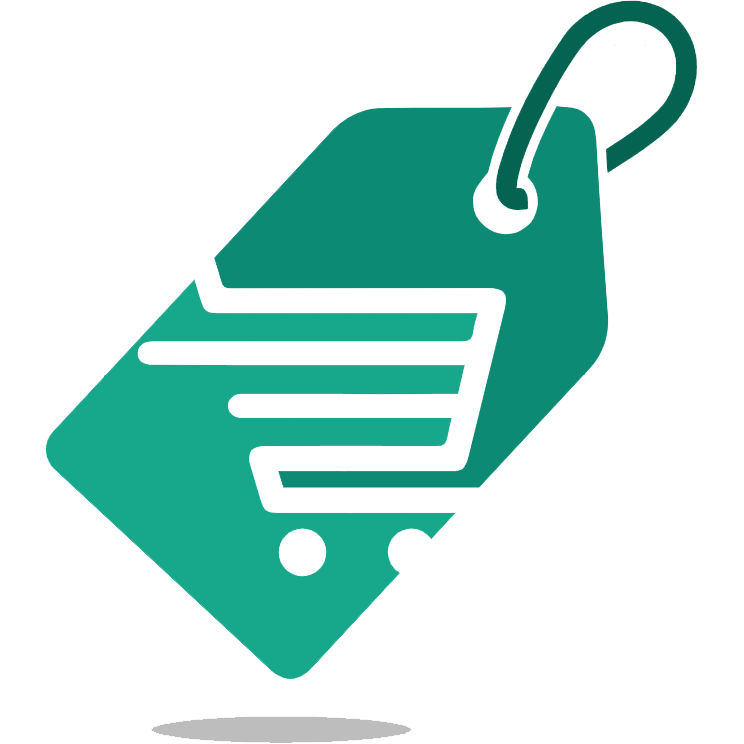- Per rimuovere i collegamenti dal desktop del computer, fai clic con il pulsante destro del mouse su di essi e seleziona “Elimina” o “Sposta nel cestino”.
- Puoi anche usare il tasto Canc sulla tastiera o trascinare le scorciatoie nel cestino.
- La rimozione di un collegamento dal desktop non eliminerà l’app o la cartella a cui è connesso.
Se hai molti programmi installati sul tuo computer, è probabile che il tuo desktop sia pieno di collegamenti. Si tratta di icone che in realtà non hanno dati propri, ma ti consentono di passare rapidamente ad altre app o cartelle.
Poiché questi collegamenti sono solo collegamenti, puoi rimuoverli dal desktop senza eliminare i file importanti a cui puntano. Ecco come.
Come rimuovere i collegamenti dal desktop su Mac o PC
Esistono tre modi per sbarazzarsi dei collegamenti sul desktop. Di solito puoi dire che un’icona è una scorciatoia perché avrà una piccola freccia nell’angolo in basso a sinistra o dirà Scorciatoia nel nome.
Il modo più semplice per eliminare una scorciatoia è fare clic con il pulsante destro del mouse con il mouse, quindi seleziona Elimina (PC) o Sposta nel Cestino (Mac) dal menu visualizzato. Se ti chiede se desideri rimuovere il collegamento, conferma di averlo fatto.
Questo è il modo semplice e veloce per eliminare praticamente qualsiasi cosa. Microsoft; William Antonelli/Insider
Se hai un dedicato Cancella chiave sulla tastiera separata da backspace, puoi anche fare clic sul collegamento una volta, quindi premere il tasto Canc.
Infine, se hai un Cestino per raccolta differenziata (PC) o Spazzatura (Mac) sul desktop, puoi fare clic sul collegamento e trascinarlo su quell’icona.
Trascina l’icona nel cestino. Microsoft; William Antonelli/Insider
Ricorda solo che eliminare queste scorciatoie non equivale a eliminare l’app o la cartella a cui si collegano. Per farlo, dovrai trovare la posizione effettiva della cartella ed eliminarla da lì, oppure rimuovere l’app utilizzando gli strumenti integrati del tuo computer.